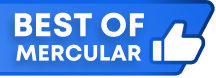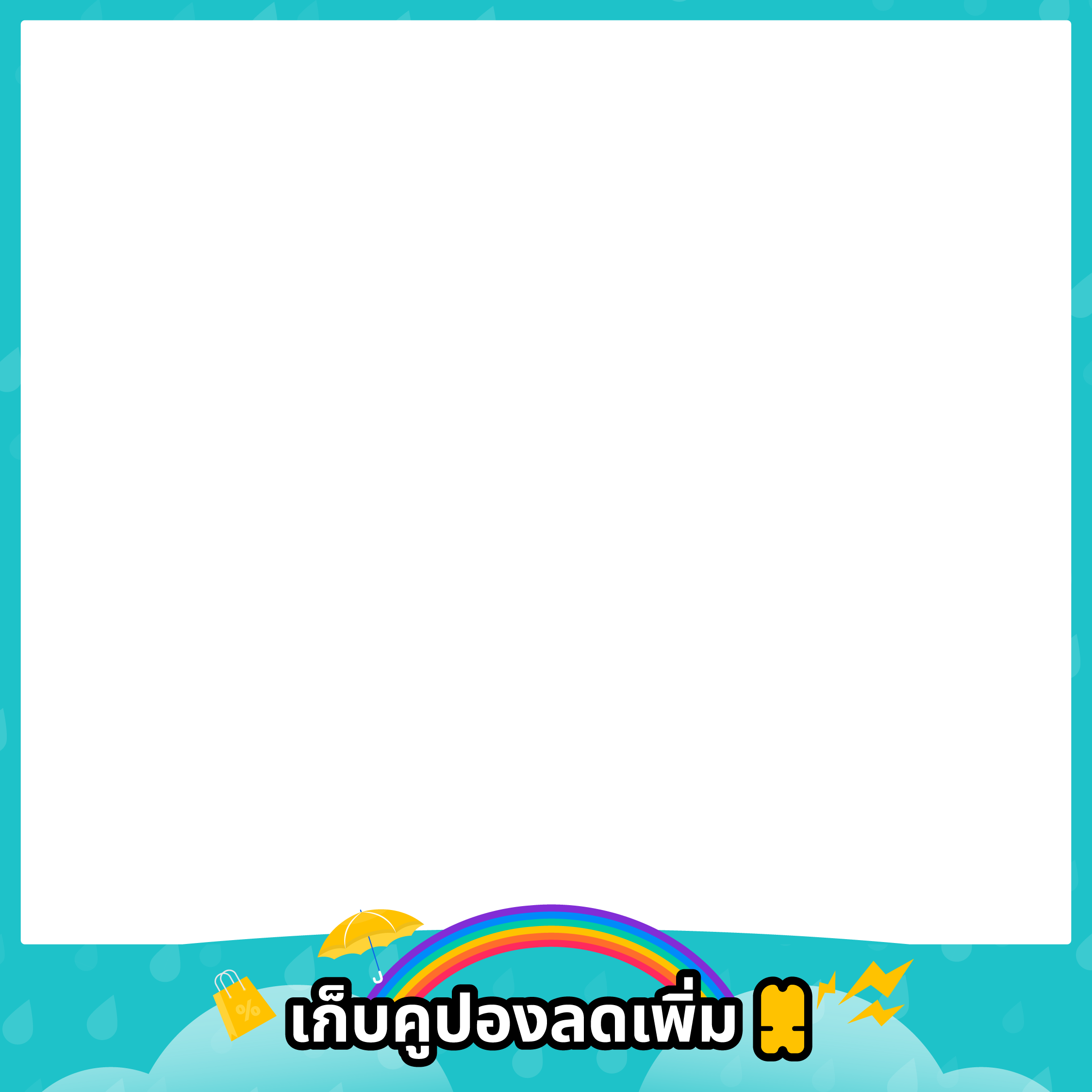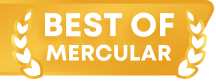เมาส์ไร้สาย ใช้ยังไง เหวี่ยงได้ดั่งใจ ไร้สายเกะกะ
Share
14 ก.ย. 2565
.jpg)
เมาส์ไร้สาย เป็นเมาส์ที่มาแรงมากๆ ในช่วงนี้ ไม่ว่าจะเป็นเมาส์ไร้สายสำหรับทำงาน หรือจะเป็นเมาส์ไร้สายสำหรับเล่นเกม เมื่อมันไร้สาย ก็ทำให้เราไม่ต้องคอยมาจัดระเบียบสายใหม่ ไม่มีสายมาเกะกะระหว่างใช้งาน การทำงานอาจไม่รู้สึก แต่สำหรับเกมเมอร์ หากสายอยู่ผิดที่ผิดทาง ร่วงหล่นไปใต้โต๊ะ หรือขัดกับอุปกรณ์บนโต๊ะ ก็อาจทำให้ใช้งานได้อย่างไม่คล่องมือ อีกทั้งเมาส์ไร้สาย ยังทำให้สามารถเชื่อมต่อเข้ากับอุปกรณ์พกพาอย่างแท็บเล็ต หรือโน๊ตบุ๊คสมัยใหม่ที่มักมีพอร์ตการเชื่อมต่อน้อยเหลือเกิน เมาส์ไร้สายนี้ก็ช่วยประหยัดพอร์ตเชื่อมต่อไปได้ครับ
การใช้เมาส์ไร้สายอาจทำให้หลายคนกังวลเกี่ยวกับการใช้งาน จะเชื่อมต่ออย่างไร จะแตกต่างกับการใช้งานเมาส์มีสายหรือไม่ วันนี้ Mercular ขอเสนอ “เมาส์ไร้สาย ใช้ยังไง เหวี่ยงได้ดั่งใจ ไร้สายเกะกะ” สำหรับใครที่กำลังเริ่มใช้งานเมาส์ไร้สาย แต่ไม่รู้จะเชื่อมต่ออย่างไร วันนี้เราพาไปทำทีละขั้นตอนเลยครับ
.jpg)
เมาส์ไร้สาย เชื่อมต่อได้กี่รูปแบบ
แม้จะบอกว่าไร้สาย แต่การเชื่อมต่อเมาส์ไร้สายไม่ได้มีเพียงรูปแบบเดียวเท่านั้น แต่ละรูปแบบเองก็จะมีวิธีการเชื่อมต่อและอุปกรณ์ที่รองรับแตกต่างกัน สิ่งที่ต้องทราบก่อนเลยคือเราจะนำเมาส์ไร้สายไปใช้งานกับอะไร เพราะหากซื้อผิดรูปแบบ จะทำให้ไม่สามารถใช้งานร่วมกันได้ ต้องเสียเงินซื้อใหม่อีกครับ
เมาส์ไร้สาย เชื่อมต่อผ่าน Wireless 2.4 GHz ด้วยดองเกิล USB-A
การเชื่อมต่อผ่าน Wireless 2.4 GHz นี้จะใช้สัญญาณความถี่ต่ำ เป็นช่องสัญญาณเดียวกับ Wi-fi ที่เราใช้งานกันอยู่ในปัจจุบัน การเชื่อมต่อไร้สายประเภทนี้ จำเป็นต้องใช้งานร่วมกับดองเกิล USB ที่มาพร้อมกับเมาส์ไร้สาย และที่อุปกรณ์อย่างคอมพิวเตอร์ และโน๊ตบุ๊คเองก็จำเป็นต้องมีพอร์ตการเชื่อมต่อ USB ด้วย
ข้อดีของการเชื่อมต่อนี้คือวิธีการเชื่อมต่อนั้นง่ายเอามากๆ แถมยังไม่ต้องกดเชื่อมต่อแต่อย่างใด รวดเร็วสุดๆ แต่จะมีข้อจำกัดตรงที่อุปกรณ์ที่ใช้งานร่วมจำเป็นต้องมีพอร์ต USB ซึ่งโน๊ตบุ๊คสมัยใหม่เดี๋ยวนี้มักไม่มีพอร์ตตัวนี้มาให้ด้วย เช่น MacBook ทำให้ไม่สามารถใช้งานร่วมได้ และด้วยการใช้งานร่วมกับดองเกิลตัวเล็ก ทำให้มีโอกาสสูญหาย หรือลืมนำติดมากับเมาส์ด้วยหากต้องการใช้งานนอกสถานที่ ฉะนั้นก็ต้องระมัดระวังในการใช้งาน และตรวจสอบความพร้อมก่อนนำออกจากบ้านด้วยครับ
เมาส์ไร้สาย เชื่อมต่อผ่าน Bluetooth
การเชื่อมต่อผ่าน Bluetooth นี้ค่อนข้างครอบคลุมทุกอุปกรณ์ เพราะไม่ว่าจะเป็นคอมพิวเตอร์ โน๊ตบุ๊ค สมาร์ตโฟน หรือแท็บเล็ต สมัยนี้มี Bluetooth ติดมาให้ทุกตัว ทำให้สามารถใช้งานได้หมด อีกทั้งเมาส์ไร้สายสมัยใหม่ยังมีช่องเชื่อมต่อมากกว่า 1 ช่องด้วย ทำให้สามารถเชื่อมต่อและสลับใช้งานร่วมกับอุปกรณ์ได้ เชื่อมครั้งเดียวจบ จะใช้ก็แค่เปลี่ยนช่อง ไม่ต้องกดเชื่อมต่อใหม่ สะดวกสุดๆ ครับ
.jpg)
เมาส์ไร้สาย ใช้ยังไง เชื่อมต่อง่าย ไม่กี่ขั้นตอน
มาถึงวิธีการเชื่อมต่อแล้วครับ อย่างที่บอกว่าเมาส์ไร้สาย 2 รูปแบบ แม้จะไม่มีสายมาเกะกะ แต่ก็มีวิธีการเชื่อมต่อที่แตกต่างกัน ถ้ามีเมาส์ไร้สายอยู่ในมือแล้ว ลองตรวจสอบก่อนว่าเป็นระบบไร้สายแบบไหน เพื่อจะได้เชื่อมต่อได้อย่างถูกวิธี แต่เมาส์เดี๋ยวนี้ก็มีลูกเล่นไม่น้อย บางตัวสามารถเชื่อมต่อได้มากถึง 2 รูปแบบในตัวเดียวกัน ทำให้มันครอบคลุมทุกอุปกรณ์ ตัวเดียวครบ
เอาละ เมื่อเรารู้แล้วว่าเมาส์ไร้สายของเราใช้การเชื่อมต่อแบบไหน เรามาดูวิธีการเชื่อมต่อเมาส์ไร้สายกัน ไม่ยากอย่างที่คิด และหากทำตามทุกขั้นตอนของเรา ก็จะสามารถเชื่อมต่อเมาส์ไร้สายได้อย่างแน่นอนครับ
วิธีเชื่อมต่อเมาส์ไร้สายผ่าน Wireless 2.4 GHz ด้วยดองเกิล USB-A
การเชื่อมต่อเมาส์ไร้สายวิธีนี้ง่ายเอามากๆ ไม่ต่างจากการเชื่อมต่อเมาส์แบบมีสายเลยครับ เพียงแค่นำดองเกิล ที่มีรูปร่างเหมือนกับ Flash drive เสียบเข้าไปยังพอร์ตการเชื่อมต่อของคอมพิวเตอร์หรือโน๊ตบุ๊ค แค่นี้ก็เรียบร้อยแล้วครับ ไม่ต้องกดเชื่อมต่อใดๆ
.jpg)
วิธีการเชื่อมต่อคีย์บอร์ดไร้สาย
วิธีการเชื่อมต่อเมาส์ไร้สายผ่าน Bluetooth
วิธีการนี้จะมีขั้นตอนสักหน่อย แต่ก็ไม่ยากเกินความสามารถแน่นอน แต่ก่อนที่จำทำการเชื่อมต่อ ควรตรวจสอบอุปกรณ์ของเราก่อนว่ามี Bluetooth หรือไม่ เพราะคอมพิวเตอร์หรือโน๊ตบุ๊คที่เก่ามากอาจไม่มี ซึ่งจะทำให้เราไม่สามารถใช้เมาส์ไร้สายตัวนี้ได้
แต่หากตรวจสอบแล้วว่ามี Bluetooth ก็มาทำตามขั้นตอนี้ได้เลย
- เปิดเข้าหน้า Bluetooth บนคอมพิวเตอร์หรือโน๊ตบุ๊ค โดยให้เข้าไปยังหน้า Start > Settings
- เลือกหัวข้อ Device
- กดเปิดการเชื่อมต่อ Bluetooth
- กด Add Bluetooth or other devices
- หันมาที่เมาส์ของเรา ให้กดปุ่ม Bluetooth ที่ตัวเมาส์ กดค้างไว้สัก 2-5 วินาที จนกว่าไฟบอกสถานะการเชื่อมต่อจะกะพริบ
- กลับมาหน้าคอมพิวเตอร์หน้าเดิม เลือกหัวข้อแรก คือ Bluetooth
- หาชื่อเมาส์ไร้สายของเรา และกดเชื่อมต่อ รอให้อุปกรณ์และเมาส์เชื่อมต่อสักครู่ เป็นอันเสร็จสิ้นกระบวนการครับ
.jpg)
.jpg)
.jpg)
.jpg)
เมาส์ไร้สาย ใช้ไม่ยากอย่างที่คิด เชื่อมต่อง่าย สายไม่เกะกะ
เป็นอย่างไรกันบ้างครับสำหรับการใช้งานเมาส์ไร้สาย ไม่ได้เชื่อมต่อและใช้งานยากอย่างที่คิด เพียงแต่ผู้ใช้งานจำเป็นต้องทราบอุปกรณ์ที่ใช้งานอยู่ และรูปแบบการเชื่อมต่อของเมาส์ไร้สายตัวนั้น จะได้ให้ให้มันสามารถใช้งานร่วมกันได้ เพราะหากซื้อผิด ก็จะทำให้ไม่สามารถใช้งานได้เลย เสียทั้งเงิน และเวลาที่รอของมาส่งครับ
หากใครกำลังมองหาเมาส์ไร้สายอยู่ ที่ Mercular เรามีสินค้าให้เลือกมากมาย คัดสรรจากหลายแบรนด์ดัง มีสเปกบอกการเชื่อมต่อชัดเจน ไม่พลาดแน่นอน


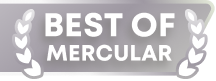


.jpg)